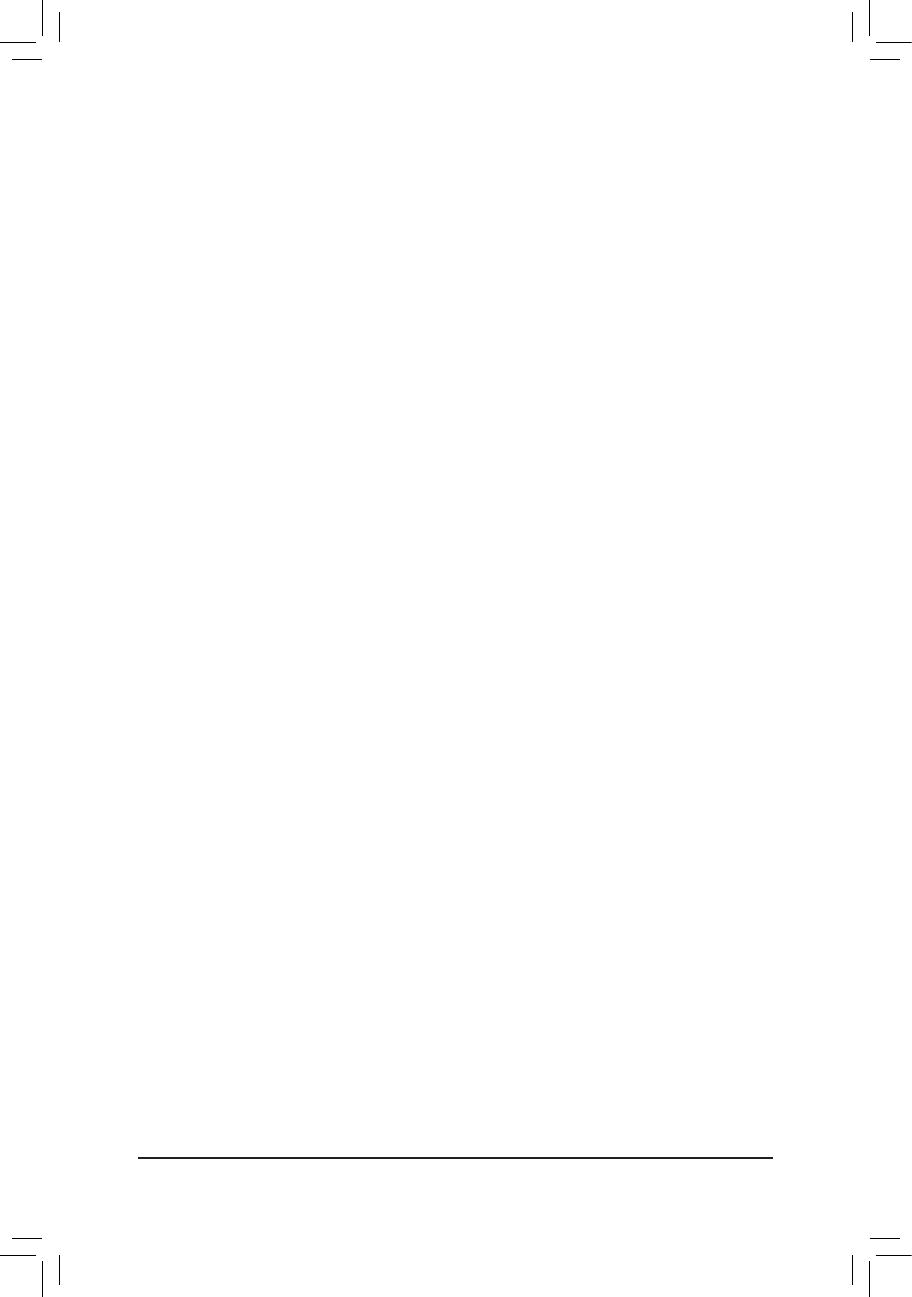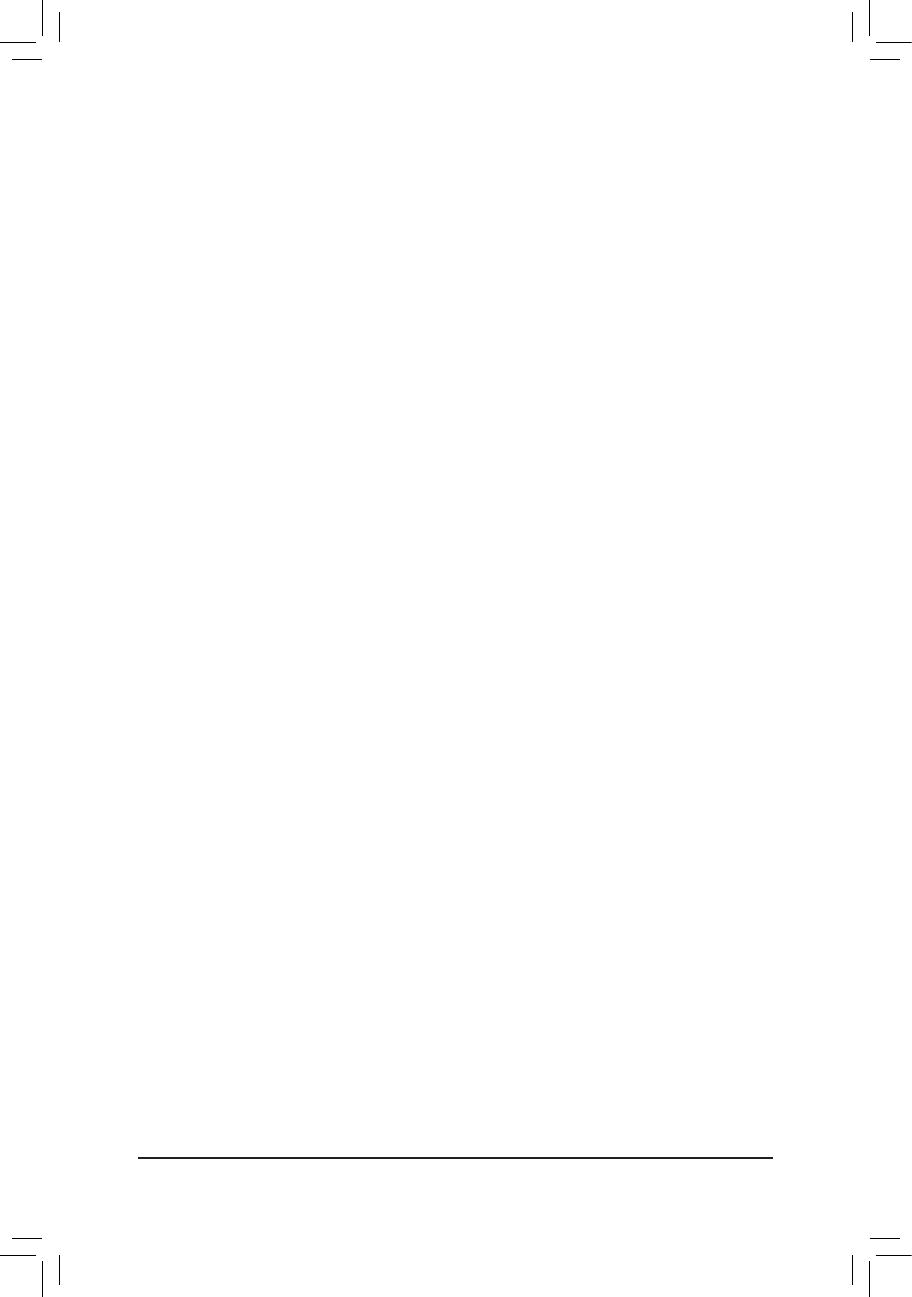
- 5 -
第三章 驱动程序安装 ............................................................................................49
3-1 芯片组驱动程序 ........................................................................................... 49
3-2 软件应用程序 ................................................................................................ 50
3-3 技术支持(说明) ............................................................................................. 50
3-4 与技嘉联系 .................................................................................................... 51
3-5 系统信息 ........................................................................................................ 51
3-6 Download Center(下载中心) .......................................................................... 52
3-7 新工具程序 .................................................................................................... 52
第四章 独特功能介绍 ............................................................................................53
4-1 Xpress Recovery2介绍(一键还原) ................................................................ 53
4-2 BIOS更新方法介绍 ....................................................................................... 56
4-2-1 如何使用Q-Flash(BIOS快速刷新)更新BIOS ...................................................56
4-2-2 如何使用@BIOS(BIOS在线更新)更新BIOS ....................................................59
4-3 EasyTune 6介绍 .............................................................................................. 60
4-4 Q-Share介绍 .................................................................................................... 61
4-5 SMART Recovery介绍(智能恢复) ................................................................. 62
4-6 Auto Green介绍 ............................................................................................... 63
第五章 附录 ..............................................................................................................65
5-1 音频输入/输出设定介绍 ............................................................................. 65
5-1-1 2 / 4 / 5.1 / 7.1声道介绍 .......................................................................................65
5-1-2 S/PDIF输出设定 ..................................................................................................67
5-1-3 启动Dolby Home Theater功能 .............................................................................68
5-1-4 麦克风录音设定 .................................................................................................69
5-1-5 录音机使用介绍 .................................................................................................71
5-2 疑难排解 ........................................................................................................ 72
5-2-1 问题集 ..................................................................................................................72
5-2-2 故障排除 ..............................................................................................................73
5-3 管理声明 ........................................................................................................ 75